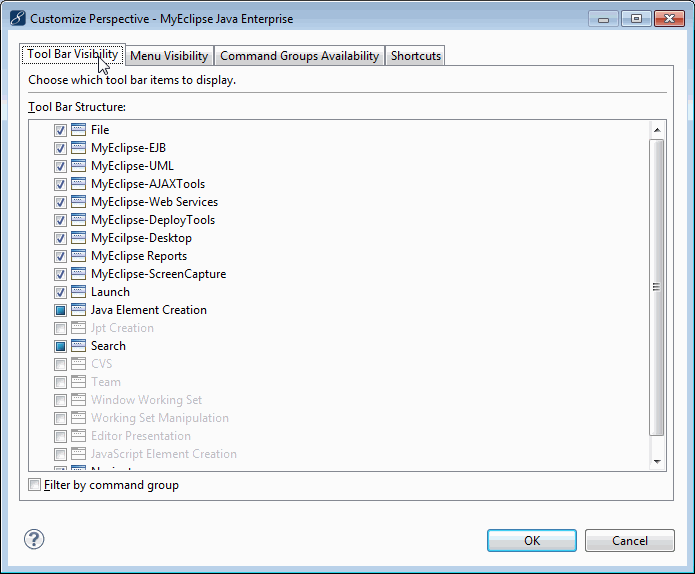在线
在线客服

 在线
在线
 电话
电话咨询

 购买
购买
 返回
返回顶部
从任何MyEclipse应用程序开发人员的视角来说,MyEclipse的功能都是最容易访问的,它的资源管理器能够快速访问MyEclipse的所有功能。 下图提供了一个默认MyEclipse功能组织的注解面板。打开其他MyEclipse面板,选择Window>Open Perspective,选择MyEclipse选项中的任意一个。
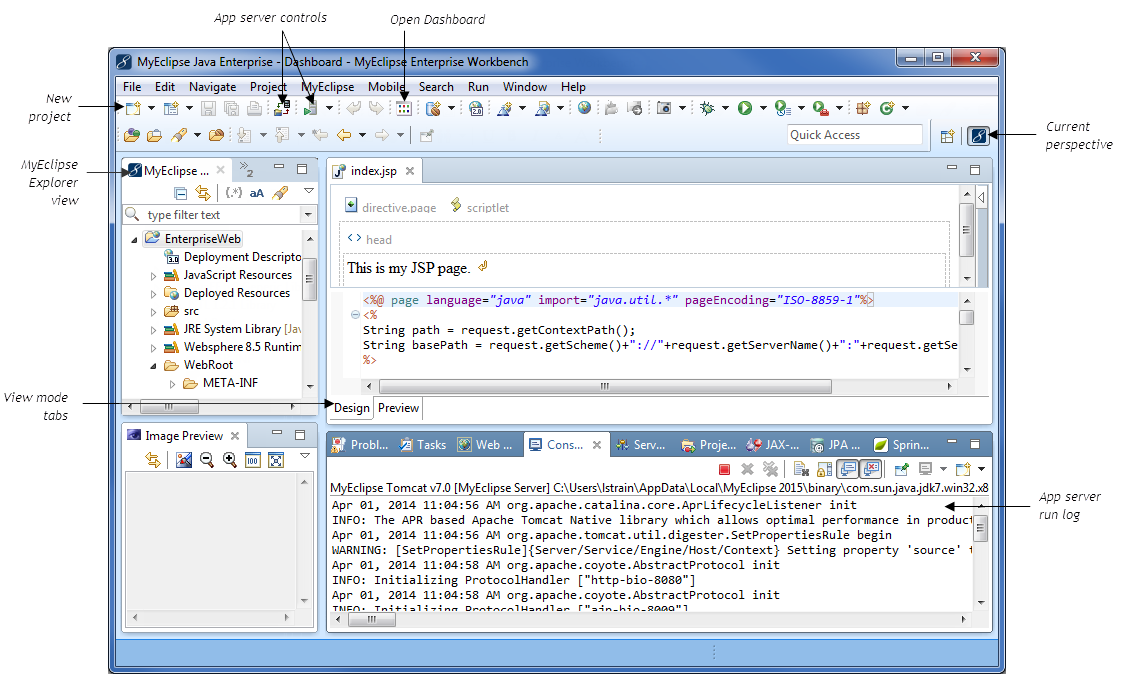
MyEclipse的资源管理器视图在MyEclipse的视角默认浏览器中,该视图提供快速访问相关项目其他文件的功能。此资源管理器视图还包含高级搜索功能,如果搜索文本区分大小写,可输入过滤文本并指定搜索是否是正则表达式、文件名或文件内容。
该过滤器的下拉菜单会保留你的搜索历史,同时还会记住搜索过滤器工具的设置。
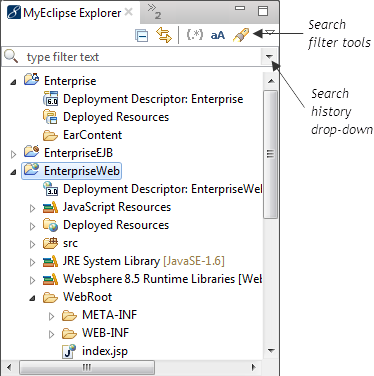
打开浏览器和发送至邮件接收者两个工具的共同之处是在于视角。当你选择在资源管理器![]() 中查看项目的文件夹时,请打开资源管理器工具来查看系统中的文件和系统 文件浏览器中的文件。发送至邮件接收者的工具允许在你的项目资源管理器中选择文件,并将它们通过电子邮件客户端发送给收件人。
中查看项目的文件夹时,请打开资源管理器工具来查看系统中的文件和系统 文件浏览器中的文件。发送至邮件接收者的工具允许在你的项目资源管理器中选择文件,并将它们通过电子邮件客户端发送给收件人。
你也可以右键单击上下文菜单来访问这些工具。右键单击文件夹或文件的项目资源管理器,从菜单中选择MyEclipse>打开资源管理器或发送至邮件接收者。
由于screen real-estate的限制,不可能整合MyEclipse视角内的所有MyEclipse的视图和编辑器。想要查看所有的MyEclipse视图,从 菜单中选择Window>Show view>其他,可以扩展任何MyEclipse视图。如下所示的一个视图列表例子。
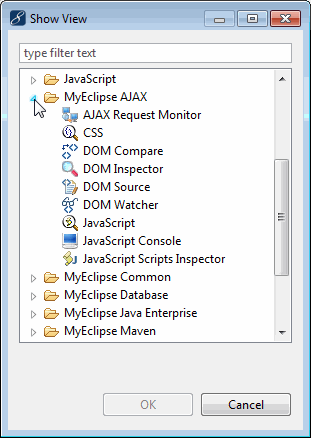
要更改看似选定的视图,从菜单中选择Window>自定义视图。选择各选项卡上的复选框,你想要的视图就会出现在项目中。